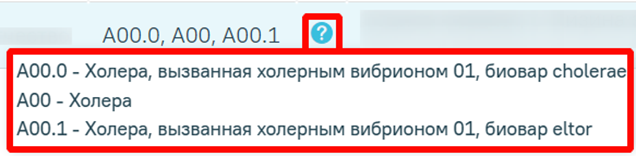...
- «Наименование пакета» – отображается наименование пакета.
- «Врач» – отображается ФИО врача, создавшего пакет назначений.
- «Диагнозы» – отображаются коды диагнозов, указанные в пакете назначений.
- «Номенклатура» – отображается перечень номенклатур, входящих в пакет назначений.
...
- Для просмотра полного списка и расшифровок диагнозов, входящих в пакет назначений необходимо навести курсор на иконку в столбце «Диагнозы». Отобразится всплывающая подсказка, содержащая полный список и названия добавленных диагнозов.
...
Подсказка Подсказка в поле «Диагнозы»
...
- «Номенклатура» – отображается перечень номенклатур, входящих в пакет назначений. Для просмотра полного перечня номенклатуры, входящей в пакет назначений, необходимо навести курсор на иконку в столбце «Номенклатура». Отобразится всплывающая подсказка, содержащая наименование, лекарственную форму и дозировку всех препаратов, входящих в пакет назначений.
Подсказка в поле «Номенклатура»
Для редактирования пакета назначений необходимо выбрать нужный пакет и нажать кнопку . После этого откроется форма «Пакет назначений», доступная для редактирования.
Для удаления пакета необходимо выбрать нужный пакет и нажать кнопку . Пакет назначений будет удален.
Создание пакета назначений
...
Поле «Диагноз» заполняется путем выбора значения из справочника. Поле обязательно для заполнения.
Для сохранения диагноза следует нажать кнопку «Сохранить». Сохранение доступно, если в блоке «Пакет назначений» заполнены обязательные поля.
Для закрытия формы без сохранения данных следует нажать кнопку «Закрыть».
Все добавленные диагнозы отображаются в блоке «Диагнозы».
...